Как правильно подключить игровой руль к ПК. Как настроить игровой руль в Forza Horizon 4 и 5. Как откалибровать руль для Assetto Corsa. Как решить проблемы с распознаванием руля в играх. Какие настройки руля рекомендуется использовать для реалистичного управления.
Подключение игрового руля к компьютеру
Прежде чем приступать к настройке руля в играх, необходимо правильно подключить его к компьютеру. Вот основные шаги:
- Подключите руль к свободному USB-порту компьютера с помощью кабеля.
- Если руль требует дополнительного питания, подключите блок питания.
- Установите последние драйверы для вашей модели руля с официального сайта производителя.
- Убедитесь, что Windows распознает руль как игровое устройство в «Панели управления» > «Устройства и принтеры».
- При необходимости обновите прошивку руля с помощью фирменного ПО.
Если компьютер не видит руль, попробуйте подключить его к другому USB-порту или проверить исправность кабеля. Также убедитесь, что руль совместим с вашей версией Windows.

Настройка руля в Forza Horizon 4
Forza Horizon 4 — одна из самых популярных гоночных игр, но она может некорректно распознавать некоторые модели рулей. Вот пошаговая инструкция по настройке:
- Запустите игру и перейдите в меню «Настройки» > «Управление».
- Выберите «Руль» в качестве устройства ввода.
- Если руль не определяется, используйте эмулятор геймпада Xbox 360.
- Настройте чувствительность руля, мертвые зоны и силу обратной связи.
- Откалибруйте педали газа и тормоза.
- Назначьте кнопки для дополнительных функций (смена камеры, ручник и т.д.).
Рекомендуемые настройки для реалистичного управления:
- Линейность руля: 30-35
- Сила центрирования: 15-20
- Сила обратной связи: 80-90
- Сила демпфера: 40-50
Подключение руля в Assetto Corsa
Assetto Corsa — один из самых реалистичных гоночных симуляторов. Для корректной работы руля выполните следующие шаги:
- Установите Content Manager для Assetto Corsa.
- Скачайте и запустите утилиты Wheel Checker и LUT Generator.
- Создайте файл LUT для вашего руля с помощью этих утилит.
- В Content Manager перейдите в «Настройки» > «Assetto Corsa» > «Управление».
- Выберите ваш руль и загрузите созданный файл LUT.
- Настройте чувствительность, мертвые зоны и силу обратной связи.
Использование файла LUT позволяет добиться максимально точной обратной связи руля в игре. Не забудьте также настроить угол поворота руля в соответствии с реальным.

Решение проблем с распознаванием руля
Если игра не видит ваш руль, попробуйте следующие способы решения:
- Установите последние драйверы для руля
- Подключите руль к другому USB-порту
- Используйте эмулятор геймпада Xbox 360
- Запустите игру от имени администратора
- Отключите антивирус на время настройки
- Обновите прошивку руля
- Проверьте совместимость руля с игрой
Если ничего не помогает, попробуйте переустановить игру или обратиться в техподдержку производителя руля.
Настройка руля PXN в Forza Horizon 5
Рули PXN требуют особого подхода для работы в Forza Horizon 5. Выполните следующие шаги:
- Переключите руль в режим D-input (для моделей V3, V900, V9).
- В Steam отключите поддержку контроллера Steam для игры.
- В настройках игры выберите «Руль» и «Конфигурация по умолчанию».
- Настройте все кнопки и оси согласно инструкции.
- Отключите комбинированный газ/тормоз.
- Настройте ручную коробку передач при необходимости.
После настройки нажмите X для сохранения. Клавиша T в игре покажет данные о работе руля.

Рекомендуемые настройки руля для реалистичного управления
Для достижения максимальной реалистичности управления в гоночных симуляторах рекомендуется использовать следующие настройки руля:
- Угол поворота: 900° (для реальных автомобилей)
- Сила обратной связи: 70-80%
- Сила центрирования: 5-10%
- Демпфирование: 20-30%
- Линейность руля: 0 (для большей точности)
- Мертвая зона: минимальная
Конкретные значения могут отличаться в зависимости от модели руля и личных предпочтений. Экспериментируйте с настройками для достижения оптимального результата.
Калибровка педалей газа и тормоза
Правильная калибровка педалей критически важна для точного управления. Выполните следующие шаги:
- Откройте «Панель управления» > «Устройства и принтеры».
- Нажмите правой кнопкой на ваш руль и выберите «Параметры игровых устройств управления».
- Перейдите на вкладку «Параметры» и нажмите «Откалибровать».
- Следуйте инструкциям мастера калибровки для настройки осей и кнопок.
- Нажмите педали на полную амплитуду для корректного определения диапазона.
В играх также часто есть встроенные инструменты калибровки. Используйте их для точной настройки под конкретную игру.

Как подключить и настроить руль в Forza Horizon 4
Правильная настройка руля позволит вам улучшить свои навыки вождения в Forza Horizon 4.
Форза Хорайзен 4 – достаточно капризная игра в техническом плане. Список официально поддерживаемых рулей не так уж и велик, но бежать в магазин за новым рулем для одной лишь игры кажется не совсем рациональным решением. К счастью, мы знаем способ, как заставить работать любой руль с Fh5. И как бонус – расскажем, как правильно настроить руль, чтобы машина в игре вела себя максимально правдоподобно.
Содержание:
1. Подключение руля к Forza Horizon 4
2. Forza Horizon 4 не видит руль. Решение проблемы
3. Настройка параметров руля для Forza Horizon 4
Подключение руля к Forza Horizon 4Первым делом попробуйте стандартный способ подключения. Убедитесь, что ваш руль корректно подключен к ПК через USB-порт. Проверьте, что у вас установлены самые последние доступные драйверы на руль. Обычно они идут в комплекте с самим устройством на диске, или же с вложением в виде QR-кода, который приведет на страницу скачивания драйверов. Либо вручную зайдите на сайт производителя руля и найдите нужные вам драйвера.
Проверьте, что у вас установлены самые последние доступные драйверы на руль. Обычно они идут в комплекте с самим устройством на диске, или же с вложением в виде QR-кода, который приведет на страницу скачивания драйверов. Либо вручную зайдите на сайт производителя руля и найдите нужные вам драйвера.
После того, как драйвера установлены, запускайте игру и перейдите в настройки управления. В первой же графе должен появиться ваш руль. Например, ниже на скриншоте это Logitech G29.
Если вдруг вы увидели надпись VIDPID – это означает, что игра не смогла опознать ваш руль. В таком случае вам потребуется установить эмулятор Xbox 360. Подробнее ниже.
Forza Horizon 4 не видит руль. Решение проблемыВ первую очередь вам нужно понять, видит ли ПК ваш руль в принципе. Возможно, что проблема заключается в USB-порте, либо же в самом руле. Если в подключенных устройствах система Windows не обнаруживает ваш руль, попробуйте присоединить его к другому USB-порту.
Но если компьютер видит руль, но не видит его только игра, значит виновата в этом только Forza.
К счастью, есть программа-эмулятор геймпада Xbox 360. Скачать ее вы можете с официального сайта по кнопке ниже.
СКАЧАТЬ
На странице скачивания программы выберите вариант «Download for all games», после чего распакуйте скачанные файлы и установите программу на свой ПК.
Далее переходим непосредственно к настройке эмулятора.
Запустите программу (первый запуск может оказаться долгим) и перейдите на вкладку «Issues». Там вы увидете список из драйверов, которые необходимо скачать для правильной работы вашего руля.
Затем перейдите на вкладку «Add» и выберите ваш руль.
После этого запустите Steam, перейдите в «Настройки» – «Контроллер» – «Основные настройки контроллера» и поставьте флажок напротив «Пользовательские настройки контроллера Xbox».
В программе-эмуляторе в настройках управления вашего руля во вкладке General назначьте газ и тормоз на кнопки RT и LT соответственно.
Вместо одного из стиков укажите ваш руль.
Оставшиеся кнопки можете настроить на клавиши на руле по своему вкусу.
Обязательно откалибруйте руль во вкладке Left Thumb, установив чувствительность рулевого колеса, и педалей во вкладке Triggers. Если вам лень вручную возиться с этим, то можете просто выбрать уже готовый набор пресетов.
Убедитесь, что Steam смог увидеть ваш сымитированный контроллер Xbox 360. Для этого зайдите в «Настройки» стима и откройте «Основные настройки контроллера» В нижнем углу этого окна должен присутствовать геймпад. Если вдруг его там нет, то просто перезапустите эмулятор.
Далее запускаем Forza Horizon 4 и в меню настроек контроллера выберите «Схема по умолчанию 1».
На этом подключение руля закончено.
Настройка параметров руля для Forza Horizon 4Вы можете настроить данные параметры по собственному желанию, а можете воспользоваться нашим готовым пресетом настроек.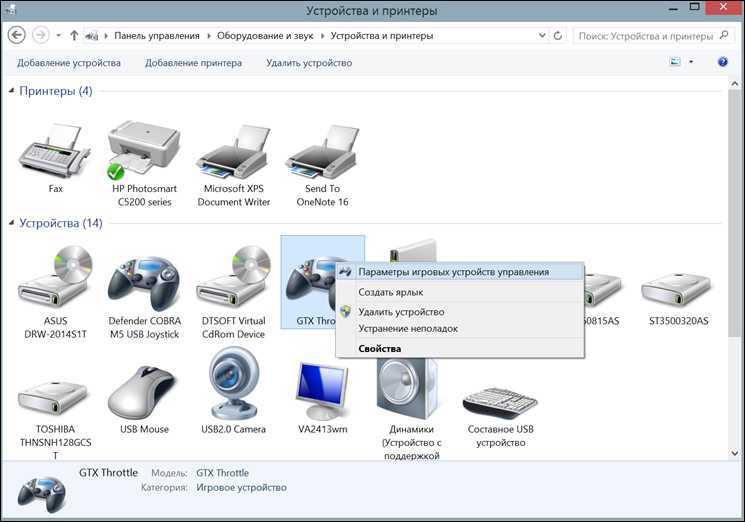 Большинство из них остались без изменений (выставлены по умолчанию). А для некоторых из тех, где были изменения, мы дадим небольшой комментарий.
Большинство из них остались без изменений (выставлены по умолчанию). А для некоторых из тех, где были изменения, мы дадим небольшой комментарий.
Чтобы выставить эти параметры, откройте Меню игры и перейдите в Настройки, затем в Параметры управления и переключитесь на вкладку Руль – Дополнительно.
Линейность рулевого управления – 30
Данное значение лучше ставить на 30-35 – это для того, чтобы в центральной части вы чувствовали руль более плавно, то есть, чтобы было удобно совершать маневры. В обгонах это играет очень большую роль.
Внутренняя мертвая зона оси замедления – 20
По-другому её ещё можно назвать осью тормоза. Лучше выставить значения чуть выше дефолтного. Таким образом ваша машина будет более правдоподобно вести себя при торможении.
Принудительно использовать шкалу отдачи – 80
Этот параметр отвечает за ощущение потери сцепления на дороге, насколько оно становится тугим на асфальте, и насколько мягким на гравии. Чем выше этот параметр – тем больше вы сможете получить информации о ситуации от своего руля.
Чем выше этот параметр – тем больше вы сможете получить информации о ситуации от своего руля.
Сила центрирующей пружины – 15
Сила рулевого демпфера – 40
Игра не видит руль? Как настроить руль в Forza Horizon 4? • Forza Horizon 4
Forza Horizon 4 — последняя на данный момент часть гоночной серии Forza. 9 марта 2021 года она вышла в Steam. Однако некоторые пользователи столкнулись с неожиданными проблемами, прежде всего, с подключением игрового руля. В этой статье мы поговорим о том, как устранить эту проблему.
Как подключить руль в Forza Horizon 4
- Для начала убедитесь, что ваш игровой руль входит в список поддерживаемых устройств. Обратите особое внимание на рули, которые предназначены только для Xbox One (Xbox One only). Использовать их нежелательно — могут возникнуть ошибки.
- Подключите руль к вашему ПК через USB-кабель.
- Установите самые последние драйверы и при необходимости обновите прошивку.

- Запустите игру и откройте меню «Управление» (Controls). Там должен появиться ваш руль.
Обратите внимание — в описании устройства должно стоять его полное название (например, Logitech G27).
Если вместо этого вы видите надпись VIDPID, то руль опознан некорректно. В этом случае возможны проблемы с управлением. Попробуйте подключить его заново. Если не помогает — используйте эмулятор контроллера Xbox 360. О том, как это сделать, мы рассказали ниже.
Что делать, если Forza Horizon не видит руль
Убедитесь, что ваш компьютер распознаёт руль как отдельное USB-устройство. Если ваш ПК «не видит» его, то проблема в USB-порте, кабеле или руле. Нужно выяснить, в каком именно устройстве проблема. Попробуйте заменить кабель или подключитьcя к другому порту USB. Руль тоже можно проверить на другом компьютере.
Если же компьютер определяет руль, но он не появляется в настройках Forza Horizon 4, то дело в самой игре. Решить эту проблему можно при помощи эмулятора геймпада Xbox 360. Скачать его можно здесь. Выберите пункт «Скачать для всех игр» (Download for all games). Распакуйте архив и установите эмулятор на ваш компьютер.
Скачать его можно здесь. Выберите пункт «Скачать для всех игр» (Download for all games). Распакуйте архив и установите эмулятор на ваш компьютер.
Настройка эмулятора:
- Нажмите на вкладку Issues (проблемы) и скачайте все недостающие файлы.
- Кликните на меню «+Add» (дополнительно) и среди устройств выберите ваш руль.
- Запустите Steam. Откройте «Настройки», затем — «Контроллер», «Основные настройки контроллера» и поставьте галочку напротив пункта «Пользовательские настройки контроллера Xbox».
Подключение руля:
- Вместе кнопок LT и RT задайте педали «тормоз» и «газ» соответственно.
- Вместо одно из стиков назначьте ваш руль.
- Свободные кнопки назначьте на клавиши на руле.
- Устраните мёртвые зоны и настройте чувствительность руля и педалей. Можете выбрать один из готовых наборов настроек.
Настройки игры:
- Удостоверьтесь, что Steam обнаружил ваш геймпад Xbox 360.
 Для этого перейдите в «Настройки», а затем откройте «Основные настройки контроллера». В нижнем углу должен отображаться геймпад. Если этого не произошло — перезапустите эмулятор.
Для этого перейдите в «Настройки», а затем откройте «Основные настройки контроллера». В нижнем углу должен отображаться геймпад. Если этого не произошло — перезапустите эмулятор. - Запустите игру. В меню настроек контроллера выберите «Схему по умолчанию 1».
- Убедитесь, что все кнопки геймпада имеют свои аналоги на вашем руле.
Если указанный способ не помогает, придётся ждать патчей. Или приобрести новый игровой руль.
Настройка руля
Рулевое управление можно настроить по своему вкусу. Если вы не хотите экспериментировать, можете воспользоваться нашими настройками, которые обеспечат комфортную езду.
Основные настройки:
- Вибрация: выкл.
- Повышенная/пониженная передача: выкл.
- Ручной тормоз/показать заезды: выкл.
- Переключить вид. Задний обзор/камера: выкл.
- Инверсия вертикальной оси: выкл.
- Переключение Анна/телеметрия: телеметрия
- Гудок/режим фото: выкл.
Дополнительные настройки:
- Внутренняя мёртвая зона поворотной оси: 0.

- Наружная мёртвая зона поворотной оси: 100.
- Линейность рулевого управления: 50.
- Внутренняя мёртвая зона оси ускорения: 0.
- Наружная мёртвая зона оси ускорения: 100.
- Внутренняя мёртвая зона оси замедления: 0.
- Наружная мёртвая зона оси замедления: 100.
- Внутренняя мёртвая зона оси сцепления: 15.
- Наружная мёртвая зона оси сцепления: 90.
- Внутренняя мёртвая зона оси ручного тормоза: 10.
- Наружная мёртвая зона оси ручного тормоза: 100.
- Уровень вибрации: 50.
- Принудительно использовать шкалу отдачи: 12.
- Сила центрирующей пружины: 200.
- Сила рулевого демпфера: 85.
- Обратная связь: занос: 50.
- Обратная связь: минимальная сила: 50.
- Угол поворота руля: 1.
Источник
Как настроить руль для Assetto Corsa на ПК
Автор Дебарши Дас
Хотите получить максимальное удовольствие от Assetto Corsa? Затем вам нужно будет подключить руль. Вот как.
Assetto Corsa — популярная игра-симулятор гонок для ПК, предлагающая реалистичный опыт вождения. Поскольку это симулятор, лучший способ получить удовольствие от Assetto Corsa — использовать рулевое колесо.
Давайте узнаем, как настроить руль для Assetto Corsa на ПК.
Шаг 1. Подключите рулевое колесо к компьютеру
Первый шаг — подключить рулевое колесо к компьютеру. Это можно сделать через USB-кабель или через беспроводное соединение, в зависимости от вашего рулевого колеса. Убедитесь, что ваш компьютер распознает рулевое колесо, проверив диспетчер устройств.
В этом руководстве мы будем использовать рулевое колесо Logitech G29 с силовой обратной связью для демонстрации. G29подключается к ПК через USB и требует адаптера переменного тока для его питания. Убедитесь, что все на месте, а затем перейдите к следующему шагу.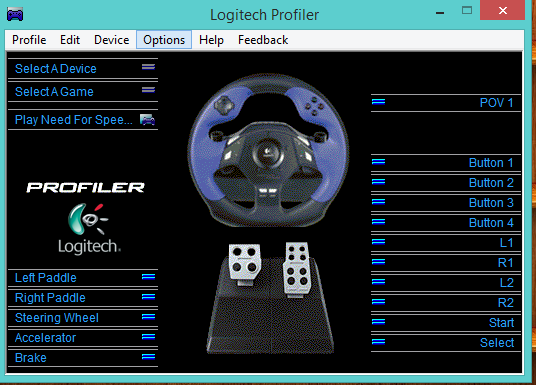
Шаг 2. Загрузите необходимое программное обеспечение
Теперь, когда руль подключен, загрузите важное программное обеспечение, которое поможет вам настроить его для Assetto Corsa. Вам понадобятся две программы, а именно Wheel Checker и генератор LUT.
Эти два файла можно найти в виде исполняемых файлов на официальном сайте RaceDepartment. После того, как вы загрузили оба программного обеспечения, перейдите к следующему шагу, то есть к созданию файла LUT.
Шаг 3. Создайте файл LUT
Это самый важный шаг, поскольку создание файла LUT поможет откалибровать обратную связь по усилию, создаваемую вашим рулем, и сделает общий гоночный опыт более плавным, а реакцию обратной связи по усилию — более точной. Это одна из многих вещей, которые могут сделать игры-симуляторы более увлекательными. Вот шаги для создания файла LUT:
- Сначала убедитесь, что колесо подсоединено и отцентровано.
- Откройте приложение Wheel Checker.
 Нажмите на Spring Force и выберите Step Log 2 в раскрывающемся меню.
Нажмите на Spring Force и выберите Step Log 2 в раскрывающемся меню. - Колесо должно резко начать вращаться. Просто оставьте это как часть процесса.
- После прекращения движения колеса, обычно через несколько минут, откройте приложение генератора LUT.
- Нажмите Открыть CSV и сохранить LUT . Должно открыться окно выбора файла. Найдите и выберите файл .csv , который вы только что создали с помощью приложения Wheel Checker.
Это все шаги, необходимые для создания файла LUT для вашего колеса. Теперь давайте настроим его для использования в игре.
Шаг 4. Настройте колесо в Assetto Content Manager
Запустите Assetto Content Manager(CM). Предполагается, что оно у вас уже установлено, так как это обязательное приложение, без которого вы не сможете полностью раскрыть потенциал Assetto Corsa. Если он у вас не установлен, загрузите Assetto CM с официального сайта CM. После установки выполните следующие действия, чтобы настроить руль в Assetto Corsa CM:
После установки выполните следующие действия, чтобы настроить руль в Assetto Corsa CM:
- Откройте приложение Content Manager.
- Нажмите Настройки > Asseto Corsa > Элементы управления
- На странице Controls выберите Wheel в качестве контроллера.
- В настройках FFB нажмите Использовать файл LUT и выберите файл LUT, созданный на предыдущем шаге.
Это все шаги, необходимые для настройки рулевого колеса с принудительной обратной связью для Assetto Corsa на ПК.
Теперь вы можете путешествовать в Assetto Corsa с помощью рулевого колеса
Теперь, когда вы успешно настроили руль для Assetto Corsa, вы сможете наслаждаться захватывающим вождением. Обратите внимание, что использование руля требует большой концентрации, и вы можете получить напряжение из-за длительных гонок.
Если вы слишком устали, чтобы использовать руль, или иногда просто хотите расслабиться на диване и непринужденно погонять, вы можете переключиться на использование контроллера.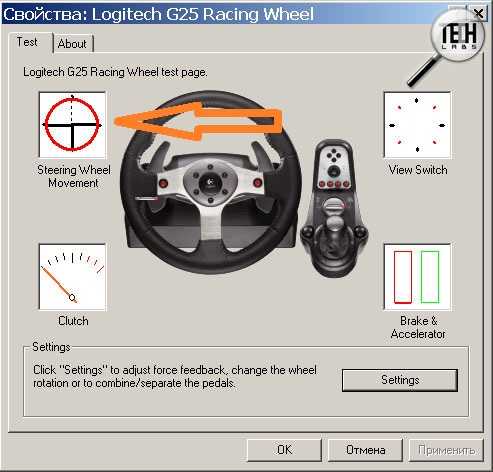 Но со временем вы будете рулить как профессионал.
Но со временем вы будете рулить как профессионал.
Рулевое колесо PXN и установка Forza Horizon 4/5 на ПК
Это руководство применимо к рулевым колесам PXN V3, V900, V9, V10 и применимо к Forza Horizon 4 (версия для Microsoft Store) и Forza Horizon 5 (обе версии для Microsoft Store). и Steam-версия).
ПРИМЕЧАНИЕ. Рулевые колеса PXN V3, V900, V9, V10 несовместимы с Forza Horizon 4 в Steam.
1. Перед запуском игры вставьте руль в компьютер и успешно переключите режим в режим D-ввода.
По умолчанию используется режим ввода X, когда рулевое колесо PXN V3 V900 V9 подключено к компьютеру. Нажмите и удерживайте кнопку MODE в течение трех секунд, чтобы переключить вход X в режим входа D.
Режим по умолчанию — D-вход, когда PXN V10 подключен к компьютеру, вам не нужно переключать режим перед входом в игру.
2. Если это Forza Horizon 5(Steam Version), то перед входом в игру нужно правой кнопкой мыши нажать Свойства — выбрать Отключить ввод Steam — Контроллер
3.
4. Щелкните мышью для ускорения. В это время игра появится, как показано на следующем рисунке, а затем нажмите на педаль акселератора. Способы настройки остальных функций те же
5. Все клавиши должны быть настроены, как показано на рисунке ниже. При настройке положений клавиш обязательно соблюдайте следующие пункты (на рисунке ниже показана схема расположения клавиш PXN V10)
(1)Выключите комбинированный акселератор/тормоз и комбинированное рулевое управление!
(2) Все ключи с восклицательным знаком необходимо настроить, иначе их нельзя сохранить!
6. Способ установки ручной передачи:
Способ установки ручной передачи:
(1) Вам необходимо прокрутить вниз страницу настроек рулевого колеса, чтобы найти настройку передачи и установить ключевое положение верхнего рычага переключения передач, как показано ниже (лепестки рулевого колеса). также можно установить на сдвиг)
(2) Измените систему смены игры на ручную. Настройки в игре — Настройки сложности
7. После завершения настроек нажмите X на клавиатуре, чтобы сохранить. После входа в игру нажмите T на клавиатуре, чтобы отобразить данные рулевого управления и газа.
FQA
В. Почему руль не синхронизируется с рулем в игре?
A. Поскольку игра поддерживает только анимацию поворота рулевого колеса на 90 градусов, вращение рулевого колеса в игре представляет собой простую анимацию, но фактическое рулевое управление автомобилем по-прежнему на 100% синхронизировано с рулевым колесом. Нажмите клавишу T на клавиатуре, чтобы переключиться на третью перспективу, чтобы проверить, синхронизирована ли она с рулем.

